clip studioで翻訳を英語にしたら大変な苦労を強いられている
今回はclip studioで翻訳を英語にしたら大変な苦労を強いられているということについてお話ししたいと思います。
clip studioで翻訳を英語にしたら大変な苦労を強いられている

clip studioではインストール時に翻訳をどの言語にすれば良いのか聞かれますが、調子に乗って翻訳を英語にしたら大変な苦労を味わうことになりました。
なぜ翻訳を英語にしたかというと、英語の勉強になるということと、なんとなくかっこいいという理由で翻訳を英語にしました。
完全におバカさんでしたね。
まず、翻訳を英語にした場合のデメリットですが、当たり前ですが機能が分かりづらいです。
いちいち機能を把握するために翻訳をしなければなりません。
もちろん簡単な英単語は翻訳しなくても理解できるのですが、中には英単語の意味が分かっても機能が分かりづらいものがあります。
例を挙げると「Stabilization」です。
”固定”とか”安定”という単語の意味は分かったのですが、機能がいまいち分かりづらかったですね。(clip studioにおけるStabilizationとは手振れ補正です)
また、特定の機能についてネットで検索したりyoutubeで動画を漁ったりするのですが、日本語ではこのウィンドウのこの表記だけど英語ではどこのウィンドウにどの表記なのかと戸惑います。
clip studioはユーザーごとにウィンドウの位置をカスタマイズすることができるのですが、カスタマイズされた画面だと自分の画面とはウィンドウの位置などが違ったりするのでさらに混乱を招きますね。
たとえ英語ができたとしても、無理せず翻訳は日本語にした方がストレスなく機能が使えます。
翻訳を日本語に戻すことが難しい
しかもclip studioでは翻訳を違う言語に戻すことは難しいです。(ていうか私がやったら無理でした)
翻訳を違う言語にするためには、原則としてclip studioをインストールし直さなければなりません。
私は翻訳を英語から日本語に直すことに挑戦してclip studioをインストールし直すのに挑戦したのですが、WEPキー(?)を入力するところでハマりました。
私はWACOMのペンタブを買った時についてくる2年間無料のライセンスでclip studioを利用しているのですが、その2年間無料のライセンスは一度翻訳する言語を決めてしまうと他の言語で利用するためにはまた別の2年間無料のライセンスを用意しなければならないっぽいです。(間違っているかもしれません。私の場合はこの結論に落ち着きました)
つまり、私は今clip studioの翻訳が英語になっていますが、日本語で利用するためにはもう一度ペンタブを買って2年間無料のライセンスを獲得するかclip studioを購入しなければならないのです。
その可能性に行き着いて、だったらこのまま英語で利用しようということになりました。
このまま英語で利用した方が幾分かマシですね。
みなさんもストレスなくclip studioを利用したい場合は日本語を選択することをおすすめします。
とは言っても日本語以外を選択することなんてかなり稀だと思いますが。
終わりに
今回はclip studioで軽い気持ちで翻訳を英語にしたらめっちゃ苦労しているということについてお話しいたしました。


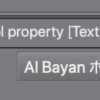

ディスカッション
コメント一覧
まだ、コメントがありません